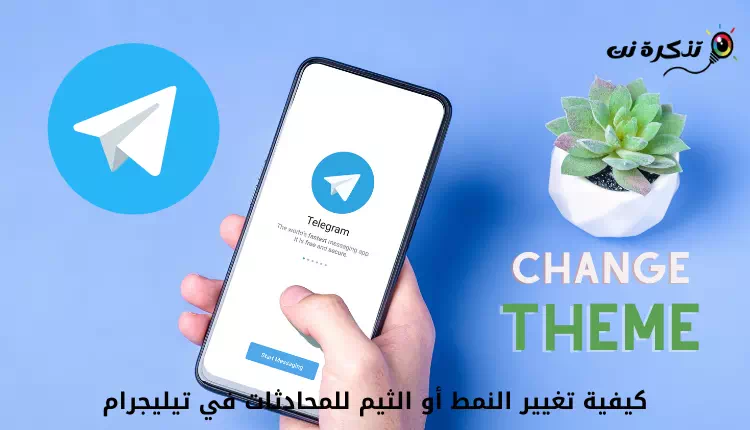Facebook ведае шмат пра нас, часам крыху больш, чым хацелася б. Калі вы хочаце, каб ваша дзейнасць была максімальна прыватнай, вы можаце разгледзець крокі, якія мы растлумачым у гэтым артыкуле, якія дадуць вам спосабы ачысціць гісторыю пошуку ў Facebook, кіраваць гісторыяй дзейнасці, а таксама як ачысціць гісторыю вашай дзейнасці ў Facebook. Інтэрнэт -браўзэр і як не дапусціць, каб Facebook адсочваў вас.
Ачысціце памяць пошуку Facebook
Час ад часу мы шукаем нешта ў Facebook, напрыклад, старонку або кампанію, новага сябра, відэа і г.д. Часам гэта можа быць трохі няёмка, або, можа быць, вы не хочаце, каб людзі ведалі, што вы глядзелі, калі яны атрымалі ваш тэлефон або доступ да вашага кампутара.
У гэты час вельмі зручна ачысціць гісторыю пошуку ў Facebook, што з'яўляецца адносна хуткім і не грувасткім працэсам.
Спачатку праз кампутар або працоўны стол
- адкрыць сайт Facebook у вашым браўзэры
- Націсніце радок пошуку вышэй
- Націсніце на знак «XПобач з элементам пошуку, каб ачысціць яго
Ёсць больш дасканалыя варыянты, якія вы можаце выбраць. Каб атрымаць доступ да гэтых параметраў, выканайце прыведзеныя вышэй дзеянні, але націсніце на кнопку «Рэдагаваць або РэдагавацьПасля таго, як з'явіцца выпадальнае меню. Адсюль вы зможаце ўбачыць тое, што шукалі на любую дату. Гэта пакажа вам усё, што вы шукалі з моманту пачатку выкарыстання Facebook. Націсніце "Выдаліць пошукі أو Ачысціць пошукуверсе, калі вы хочаце выдаліць усё.
Другое: праз мабільны тэлефон
- Запусціце прыкладанне Facebook.
- Націсніце на значок павелічальнага шкла ўверсе
- Націсніце Вызваленне أو Рэдагаваць
- Націсніце "Xпобач з элементам пошуку, каб выдаліць яго, або націсніцеВыдаліць пошукі أو Ачысціць пошукКаб усё ачысціць.
Выдаліць гісторыю месцазнаходжанняў на Facebook
Адной з функцый Facebook з'яўляецца магчымасць дапамагчы карыстальнікам знайсці бліжэйшыя кропкі доступу Wi-Fi або знайсці сяброў паблізу. Якімі б карыснымі ні здаваліся гэтыя функцыі, прынамсі на паперы, яны таксама могуць здавацца трохі страшнымі, таму што мы ўпэўненыя, што ёсць людзі, якім можа быць непрыемна, калі Facebook ведае іх месцазнаходжанне.
Калі вы аддаеце перавагу Facebook не захоўваць вашу гісторыю месцазнаходжанняў, магчыма, было б добра выдаліць яе.
Спачатку праз кампутар або працоўны стол
- Адкрыйце Facebook у браўзэры
- Перайсці да Ваш профіль Пстрыкнуўшы Выява вашага профілю
- Націсніце Часопіс актыўнасці
- Націсніце Больш ці больш
- Націсніце Запіс месцазнаходжання أو Размяшчэнне Гісторыя
- Націсніце на значок трох кропак і абярыце "выдаліць гэты дзень أو Выдаліць гэты дзеньабо «Выдаліць усю гісторыю месцазнаходжанняў أو Выдаліць усю гісторыю месцазнаходжанняў"
Па -другое, праз мабільны тэлефон
- Запусціце прыкладанне Facebook
- Націсніце на Значок трох радкоў У правым ніжнім куце прыкладання
- Пракруціць ўніз і абярыце Ярлыкі прыватнасці أو Ярлыкі прыватнасці
- Знайдзіце Кіруйце наладамі вашага сайта أو Кіруйце наладамі месцазнаходжання
- Знайдзіце Прагляд гісторыі месцазнаходжанняў أو Прагляд вашай гісторыі месцазнаходжанняў (Вам будзе прапанавана паўторна ўвесці пароль да Facebook)
- Націсніце на значок з трыма кропкамі і абярыце альбовыдаліць гэты дзень أو Выдаліць гэты дзеньабо «Выдаліць усю гісторыю месцазнаходжанняў أو Выдаліць усю гісторыю месцазнаходжанняў"
Актыўнасць па-за Facebook
У 2018 годзе ў адказ на розныя скандалы з канфедэнцыйнасцю, у якія ўцягнулася кампанія, Facebook абвясціла аб планах па новай функцыі пад назвай «Актыўнасць па-за Facebook أو Актыўнасць па-за Facebook“. Па сутнасці, гэта дазволіць карыстальнікам кіраваць данымі, якія Facebook збірае пра вас з іншых звязаных з Facebook вэб-сайтаў і праграм.
Напрыклад, калі ўсе налады па змаўчанні ўключаны, такім чынам Facebook збірае інфармацыю пра вас, каб дастаўляць такія рэчы, як больш персаналізаваная рэклама.
Аднак, калі вам гэта непрыемна, гэты новы інструмент дазволіць вам лепш кіраваць праграмамі і службамі, падлучанымі да вашай ўліковага запісу Facebook, а таксама дасць вам магчымасць выбару, як кіраваць сваёй дзейнасцю ў Facebook, цалкам адключыўшы яе.
- Запусціце Facebook у сваім браўзэры
- Націсніце сімвал стрэлкі
- Знайдзіце Налады і канфідэнцыяльнасць أو Налады і прыватнасць
- Тады Налады أو налады
- Націсніце Ваша інфармацыя ў Facebook أو Ваш Facebook Інфармацыя
- у межах "Актыўнасць па-за Facebook أو Актыўнасць па-за Facebook", Націсніце прапанова أو выгляд
- Націсніце "чыстая гісторыя أو Ачысціць гісторыюГэта выдаліць усю гісторыю актыўнасці з вашага ўліковага запісу Facebook, хоць можа выйсці з некаторых прыкладанняў і сайтаў.


- Як схаваць актыўны зараз ад Facebook Messenger
- Усе праграмы Facebook, дзе іх атрымаць і для чаго іх выкарыстоўваць
- як аднавіць уліковы запіс facebook
- Як карыстацца Facebook Messenger без уліковага запісу Facebook
Мы спадзяемся, што вы знойдзеце гэты артыкул карысным, каб даведацца, як ачысціць гісторыю Facebook, падзяліцеся сваім меркаваннем у каментарах.
Крыніца